Бул окуу куралы башында жайгаштырылган loreleiweb.com жана шыктандырган occultissimo.com, бирок ал техникалык себептерден улам pswish.com сайтына жылдырылды. Окуу куралы Lorelei (мен!)
үчүн өтүнүчтөр Фантазиялык искусство окуу куралдары абдан чоң; Мен дагы эле Фантастика искусствосу боюнча сабактарды жасоону суранган адамдардан электрондук каттарды жана PMS каттарын алып турам, андыктан бул жерде дагы бир "Плазма" (Телевизор эмес, жылдыз!) деп аталат, мен сизге жакты деп ишенем.

1. Жаңы полотно жасоо. Биз бул жерде 600*480 px колдондук, бирок өлчөмү милдеттүү эмес.

2. Көк түстүн эки түсүн (төмөндө караңыз) колдонуп, Градиент куралын тандап, кенептин үстүнкү жагында күңүрт түстүү болушу үчүн толтуруңуз.
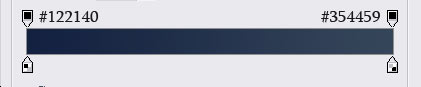
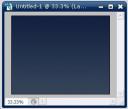
3. Кыздын сүрөтүн тарт. Салт боюнча, мен Беканын сүрөтүн анын Deviant Art аккаунтунан колдондум, бирок сиз аны каалаган жарым отурган фигурага алмаштырсаңыз болот. Фигураны кесип, кенепиңизге чаптаңыз. Керек болсо, анын өлчөмүн өзгөртүп, ал туура келет.

4. Көзгө көрүнгөн жаман кесилгенден арылуу үчүн жана кызга көбүрөөк басым жасоо үчүн, Layer>> Layer Styles >> Outer Glow бөлүмүнө өтүп, төмөнкү жөндөөлөрдү колдонуу менен ага көгүш түстү кошуңуз:
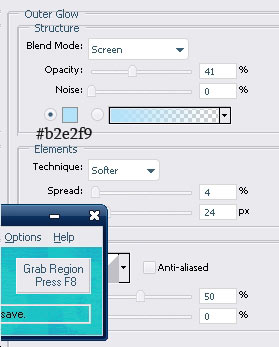
Бул сиз ала турган нерсе:

5. Жаңы катмарды жасаңыз. Негизги жана кошумча түстөрүңүз ак жана кара экенин текшериңиз. Чыпка >> Рендер >> Булуттарга өтүңүз
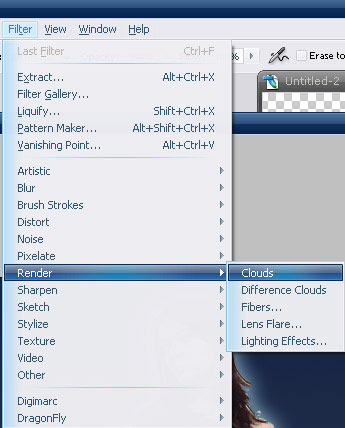
Жана керек болсо, каалаган туш келди "булуттуу" эффектке жетүү үчүн булут эффектин бир нече жолу колдонуңуз.
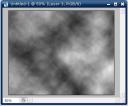
6. Кабаттын тунуктугун жарым-жартылай көрүнүүгө чейин азайтыңыз.
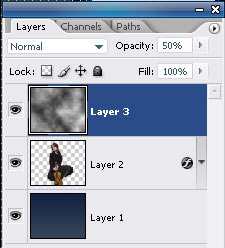
7. Акысыз трансформациялоо үчүн Ctrl+T басыңыз, андан кийин чычкандын оң баскычын чыкылдатыңыз жана "Scew". Төмөнкү сүрөттө көрсөтүлгөндөй, булут катмарынын сол бурчун сүйрөңүз:

Бүткөндөн кийин "Enter" баскычын басыңыз, андан кийин катмарды тандоо үчүн Ctrl + D баскычтарын басыңыз.
8. Булут катмарын кайталаңыз. Жогорку катмарды тандап, Edit >> Transform >> Flip Horizontal.

9. Катмарлар панелинен кыздын катмарын тандап, жогорку катмарыңыз болуу үчүн аны өйдө сүйрөңүз.

Катмарлар бири-биринин үстүндө турган бөлүктөрүн алып салууну унутпаңыз.
10. Суу айланалары бар көлдү сүрөткө тарт. колдондук бул ким чейин Digital Free Photo, бирок бул милдеттүү эмес.
Суудагы тегерекчелер кыздардын же сиздин негизги фигураңыздын "айланасында" болушу үчүн, катмарды композицияңызга чаптаңыз.

11. Өчүргүч куралды колдонуп, кыздын катмарынын ылдыйкы бөлүгүн алып салыңыз, ал чындап эле суунун ичинде отурган жана суу чөйрөлөрү андан "ал" деген элес жаратыңыз.

12. Көлдүн катмарын аралаштыруу параметрлерин Жарыктыкка коюңуз.
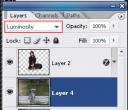
13. Булуттардын катмарларын суунун үстүнө кийинчерээк сүйрөп, жумшак чети (100px) бар өчүргүч куралды колдонуп, учтуу бөлүктөрүн четтери жок, “бууланган” булуттар гана калгыдай кылып алып салыңыз.

14. Эми катуу бит үчүн – плазма циклдерин түзүү.
Сураныч, жаңы катмар жасап (бул маанилүү) жана аны башкалардын үстүнө коюңуз.
15. Elliptical Marquee куралын колдонуп, эллипс тартыңыз. Жаңы катмардагы эллипс тандалганда, чычкандын оң баскычын чыкылдатып, "штрихти" тандаңыз. Инсульт эффектиси үчүн төмөнкү орнотууларды колдонуңуз:
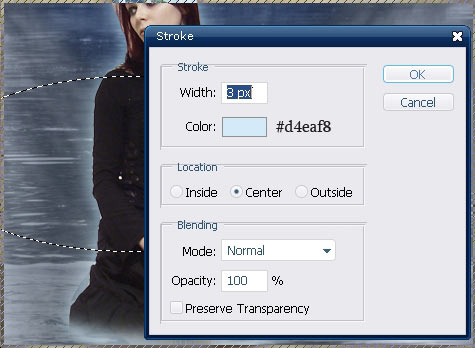
16. Трансформацияны бошотуу үчүн Ctrl + T басыңыз, андан кийин чычкандын оң баскычын чыкылдатыңыз >> Болочок. Сизде бар тегерек катмарды бурмалоого аракет кылыңыз. Бул сызык кызды курчап же айланып агып жаткандай көрүнөт.

17. Айрыкча жумшак чети бар Eraser куралын колдонуп, тегеректин "алыскы" бөлүгүн анын башынын артындагы төмөнкүдөй алып салыңыз:

18. Бул катмар тандалганда, Layer>> Layer styles >> Outter glow дегенге өтүп, төмөнкү жарык орнотууларын колдонуңуз:
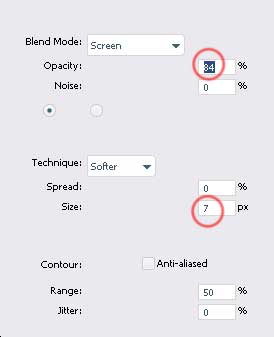
19. Кабатты бир нече жолу кайталаңыз жана ар бир жолу тегерекчелер негизги фигуранын денесин башаламан курчап тургандай кылып, келечектүү орнотууларды колдонуу менен раундду өзгөртүңүз.
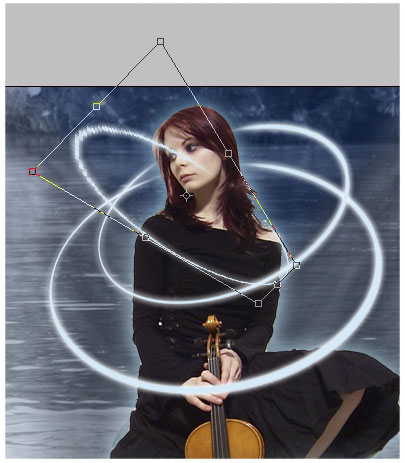
20. Айлананын «алдынкы» бөлүгүн көрүнөө калтырууну жана «арткы» бөлүгүн өчүрүүнү унутпаңыз. Бул аздыр-көптүр сизде азыр болушу керек:
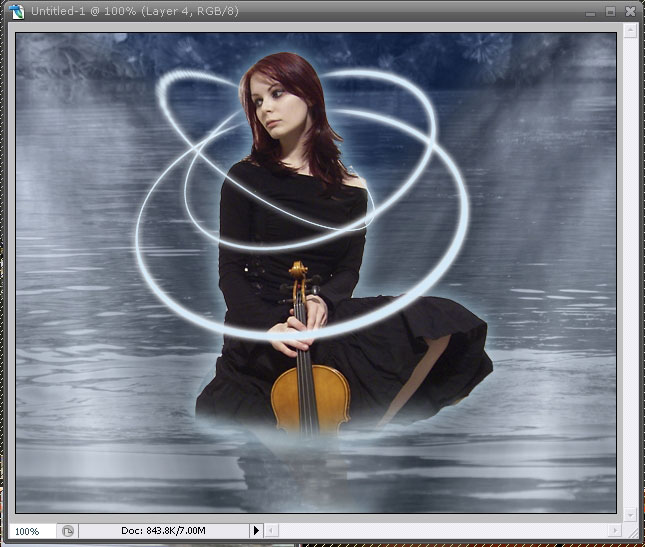
21. Кабатты түздөңүз.
22. Сүрөт >> Тууралоо >> Деңгээлдерге өтүп, сүрөткө жалпы көк түс берүү үчүн төмөнкү орнотууларды колдонуңуз:
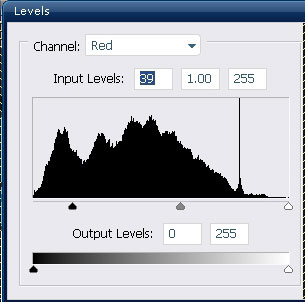
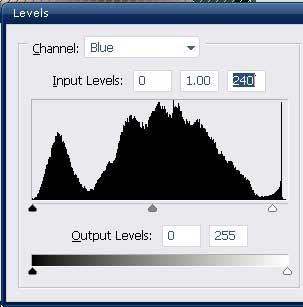
23. Катмарды кайталаңыз.
24. Үстүнкү катмар тандалганда (жана палитрадагы фонуңуздун түсү ак түскө коюлган), чыпкалоо >> Бурмалоо >> Диффуздук жарыкка өтүңүз жана бул жаркыраган орнотууларды колдонуңуз.
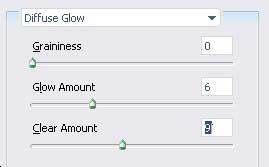
25. "Жаркылдаган катмардын" тунуктугун 20% чейин азайтыңыз (же сүрөтүңүзгө жараша азыраак).
26. Эки катмарды бир катмарга бириктирүү үчүн, катмарды кайра тегиздеңиз.
27. Кээ бир жылдыз щеткаларын колдонуу менен (Deviant Art ресурстарынын бетинен бекер жүктөп алыңыз), жылдыздарды айланага жана бардык жаркыраган циклдерге башаламан түрдө колдонуңуз.

28. Фондук катмарды (жылдыздарды эмес, искусство чыгармасын) тандап, Ижарачылар >> Жарыктандыруу эффектине эки жолу прожектор эффектин колдонуңуз.

29. Жылдыздар катмарына кайтыңыз, Layer>> Layer Styles >> Outer Glow дегенге өтүп, ак #ffffff түсүн колдонуп төмөнкү жаркыроону кошуңуз.
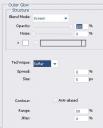
30. Жылдыздын катмарын кайталаңыз.
31. Filter >> Blur >> Radial Blur бөлүмүнө өтүп, бул орнотууларды колдонуңуз.
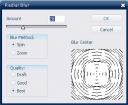
Эгер тегеректелген бүдөмүк эффект өтө күчтүү деп ойлосоңуз, бул катмардын тунуктугун түзө аласыз. Мынакей, сиздин чыгармаңыз даяр:

Менин начар кесилген Рендеримди жүктөп алыңыз:

Текст версиясы:
Fantasy Art Photoshop окуу куралы: Көлдө плазманы түзүү
жалпы көрүнүш
Бул окуу куралында биз тынч көлдүн үстүндө сүзүп жүргөн мистикалык плазма шарын чагылдырган укмуштуудай фантастикалык искусство сценасын түзүүгө киришебиз. Сыйкырдуу атмосферага жетүү үчүн аралаштыруу режимдери, катмар маскалары жана ыңгайлаштырылган щеткаларды түзүү сыяктуу ыкмаларды карайбыз.
талаптар
- Adobe Photoshop (ар кандай акыркы версиясы жетиштүү болушу керек)
- Photoshopтун интерфейси жана куралдары жөнүндө негизги түшүнүк
- Көлдүн же тынч суу объектисинин жогорку чечилиштеги сүрөтү
1-кадам: Фонду даярдоо
- Көлүңүздүн сүрөтүн ачыңыз Photoshopто. Бул биздин фантастикалык көрүнүш үчүн фон болуп кызмат кылат.
- Сүрөттү тууралаңыз сиздин каалооңуз боюнча колдонуу
Image > Adjustments. Сахнаңыздын маанайын орнотуу үчүн жарыктык/контрастты жогорулатууну же түс балансын бир аз тууралоону карап көрүңүз.
2-кадам: Плазма шарын түзүү
- Жаңы катмар түзүңүз (Shift+Ctrl+N) жана аны “Плазма шары” деп атаңыз.
- Танда Elliptical Marquee куралы (M) жана кемчиликсиз тегерек тартуу үчүн Shift баскычын басып туруңуз. Муну сиздин сахнаңызда шар болушун каалаган жерге коюңуз.
- Тандоону толтуруңуз Paint Bucket Tool (G) аркылуу плазма эффектиңизге ылайыктуу жаркыраган, жандуу түс менен. Неон көк же жашыл плазма үчүн жакшы иштейт.
- Тандоодон чыгаруу Ctrl+D баскычтарын басып тандоо.
3-кадам: Шарга жаркыраган кошуу
- Эки жолу басуу Layer Style диалог кутусун ачуу үчүн "Plasma Orb" катмары.
- Колдонуу Сырткы жарык Экранды аралаштыруу режими менен, шарыңызга дал келген түстү тандаңыз. Жумшак, эфирдик жаркыроону түзүү үчүн өлчөмүн жана жайылышын тууралаңыз.
- Кошуу Inner Glow шардын негизги жарыктыгын жогорулатуу үчүн. Орбдун түсүнүн жеңилирээк версиясын колдонуңуз, аралаштыруу режимин Lighten кылып коюңуз жана ички жаркыруу үчүн өлчөмүн тууралаңыз.
4-кадам: Орбду щеткалар менен өркүндөтүү
- Жаңы катмар түзүңүз Plasma Orb катмарынын үстүндө жана аны "Orb деталдары" деп атаңыз.
- Танда Brush куралы (Б). Brush панелин (Терезе > Щетка) ачып, шардын айланасында агып жаткан энергияны имитациялоо үчүн чачыранды штрихтер, өлчөм життери жана бурчтук життери менен ыңгайлаштырылган щетканы түзүңүз.
- Ачык түстү колдонуп, шардын айланасын боёо динамикалык, айлануучу энергия эффекттерин кошуу үчүн ыңгайлаштырылган щетка менен.
5-кадам: Сахнаны тактоо
- Орбду сахна менен бириктирүү үчүн, көлдө чагылдырууну түзүү. "Плазма шары" жана "Орб чоо-жайы" катмарларын кайталаңыз, аларды бириктириңиз (Ctrl+E) жана вертикалдуу айландырыңыз (Түзөтүү > Трансформация > Вертикалды буруңуз). Бул катмарды оригиналдуу шардын астына жайгаштырып, жарык сууда чагылып жаткандай түздөңүз.
- Табигый түрдө суу менен аралаштыруу үчүн чагылтуу катмарынын тунук эместигин азайтыңыз жана суунун бетинин бурмаланышын имитациялоо үчүн Гаусс бүдөмүгүн (Чыпка > Бүдөмүктүрүү > Гаусс бүдөмүк) колдонуңуз.
6-кадам: Акыркы түзөтүүлөр
- Жалпы көрүнүштүн түсүн жана контрастын тууралаңыз ырааттуулугу үчүн. Түс балансы же ийри сызыктар үчүн тууралоо катмарын түзүңүз (катмар > Жаңы жөндөө катмары) жана орбдун сыйкырдуу жарыгын сахнанын калган бөлүгү менен бириктирүү үчүн орнотууларды чыңдаңыз.
- Жаңы катмар түзүп, аны кара менен толтуруп, борбордо тунук кылып радиалдык градиентти колдонуу менен бир аз виньетка эффектин кошуңуз. Катмардын тунуктугун четтери бир аз караңгылатуу үчүн тууралаңыз.
жыйынтыктоо
Куттуктайбыз! Сиз тынч көлдүн үстүндөгү плазма шарын чагылдырган укмуштуудай фантастикалык сценаны жараттыңыз. Бул сыйкырдуу пейзаждын уникалдуу вариацияларын жасоо үчүн ар кандай шар түстөрү, жаркыраган интенсивдүүлүктөр жана сахна жөндөөлөрү менен эксперимент жасаңыз.
Бул окуу куралы Photoshopто фантазия искусствосун түзүү үчүн аралаштыруу режимдерин, катмар стилдерин жана ыңгайлаштырылган щеткалардын күчүн көрсөтөт. Кадамдарды тууралоо жана Photoshop'тун кеңири куралдар топтомун изилдөө менен, сиз бул долбоорду кыйла татаал жана жекелештирилген көркөм чыгармага кеңейте аласыз.



Wow..бул сонун…бул менин чыгармачылык башымды калыбына келтирүүгө шыктандырат деп ойлойм, анткени мен бир топ убакыттан бери эч нерсе кыла элекмин...ЖАНА мага эң алгач сиз баштаган Тутторуңуздун бири болду. Мен бул сүрөттүн тынчтыгын жакшы көрөм, бирок ал жандуу. Биз менен бөлүшкөнүңүз үчүн рахмат.
мен аны жакшы көрөм, чындап эле сонун тут лиза
Улуу иш Лиза! Бул мага да абдан жагат! Кыздын айланасындагы шакектер чындап эле жандуу жана кызыктуу! Мен аны качандыр бир убакта сынап көрүүнү күтө албайм.
Мен долбоорлоону чындап каалайм
Ар дайымкыдай эле сонун иш Lorelei.
улуу тут, мен бул улуу фантастикалык көркөм чыгармаларды жасай баштаганга чейин дагы көп жолу барышым керек. хехехе
Hmm, бул үчүн рахмат, Лор! Мен бул идеяны "сыйкырдуу чөйрөлөр" үчүн колдонушум мүмкүн деп ойлойм.
Вау, пикириңиз үчүн рахмат, балдар, сизге жакты деп укканыма абдан кубанычтамын, мен аны жарыялаганда окуу куралы чындыгында жакшы экенине ишенген жокмун, жакшы, ал Good-tutorials боюнча кабыл алынат деп үмүттөнөм
Мен бул тутту абдан жакшы көрөм!!мен аны сынап жатам!!Мен бүтүргөндөн кийин өз натыйжаларымды жарыялайм!!Чоң рахмат Лиза!!!
Мен кызга көбүрөөк аралашууну жана караңгы фонду көрмөкмүн, бирок бул кээ бир адамдарга абдан пайдалуу деп ойлойм!
Макул, бүгүн жумушта муну жасоого убактым болду. мага абдан жакты. Мен ушул эле сүрөттү канаттары менен бир нерсе кылуу үчүн колдонгум келет же дагы бир аз кошкум келет.
http://i32.photobucket.com/albums/d30/Gethsemaney/plasma2.jpg
Ravenwolf, сиздин жылдыздарыңыз жана циклдериңиз меникинен алда канча жакшыраак көрүнөт, алардын табигый агымы көбүрөөк жана мен аны абдан жакшы көрөм. Менин оюмча, сиз кызды бир аз көбүрөөк аралаштырсаңыз болмок, сүрөт абдан түстүү жана көзгө урунат, БИРОК – жалпысынан менимче, сиз укмуштуудай жумуш жасадыңыз!
Жакшы жыйынтык балдар! Мага абдан кызыктуу көрүнгөн жаркыраган щеткаларды алышым керек! ^_^
@ Lorelei, Хехе, "кыз" деп айтканыңды угуу күлкүлүү, анткени ал менмин..lol.
Эмнеси болсо да, ооба, мен бул өтө эле жаркыраган окшойт деп ойлогом, бирок мен аны оңдоону унутуп калыпмын, сиздин образыңыз башында кара түстөгү кийимдер менен болгондуктан, анчалык деле туура эмес көрүнгөн. Мен муну качандыр бир убакта өзгөртүүгө туура келет.
@ Dreleen, ооба, алар кызыктуу! Менде жылдыздар жана айлар бар планеталар бар жана рахмат!
Жакшы! мен бул щеткаларды алсам болобу?
@ Nike; сиз бул щеткаларды Deviantartтан жүктөө секторунан таба аласыз.
@ Lorelei; Бул, албетте, Lorelei сиздин эң мыкты окуу куралдарыңыздын бири. Бул фантастикалык искусстводо колдонулган кээ бир жакшы эффекттер бар, алар башка дизайндарды жасоодо көпчүлүгүбүзгө жардам берет. Чынында, бул окуу куралы боюнча эч кандай эскертүү. Мыкты иш
@ Ravenwolf. Мага сенин чыгармачылыгың абдан жагат. Балким, сиз чоңураак пейзажды колдонушуңуз керек болчу, ошондуктан композиция бир аз жакшыраак болмок. Бирок жалпысынан да сонун иш.
Бул сайт фантастикалык. Мына меники:
http://xs117.xs.to/xs117/07284/mystic.png
Биздин сайт тууралуу комментарийиңиз үчүн жана натыйжаңыз менен бөлүшүңүз үчүн рахмат. ал укмуштуудай көрүнөт, мен сиз кошкон түстөрдү жакшы көрөм, жандуураак көрүнөт. жылдыздар мага кар бүртүкчөлөрүнө окшош, бирок бул чындап эле сулуу!
Рахмат! Чыгармачылыгыңыз менен бөлүшүп, нерселерди түшүнүүгө оңой кылганыңыз үчүн сиз көп сыйлыкка татыктуусуз. Бааланат.
Ал жерде чынында эле жакшы иш. Сиз бул окуу куралы үчүн жакшы үлгү колдондуңуз. Колдор, мисалы, сууга тийгиси келет ж.б.
Балким, ал жылдыздар Лорелей айткандай, чындап эле жылдыздар эмес жана алардын айрымдары өтө жарык. Бирок бул бүтүндөй искусство менен салыштырылган эч нерсе эмес.
Жакында дагы көп ишиңизди көрөбүз деп үмүттөнөм
Жакшы окуу куралы үчүн рахмат. Мен көбүнчө өркүндөтүлгөн окуу куралдарын колдонбойм, бирок бул боюнча мен аракет кылып көргүм келди. Мен бир аз жолго чыгып кеттим, бирок бул сиздин шыктануу менен жараткан образым..
салам, окуу куралы сонун, реквизиттер,
Мен өзүм бир аз бардым жана аны башкача кылуу үчүн өзгөрткүм келди, ал бир аз ушундай болот,
Ой, менин четтерим таза эмес экенин түшүндүм, фондон кесүү боюнча иштешим керек!
Мен бул сабакты жакшы окуу куралдарынан таптым жана мен бир аздан кийин графикалык сүрөт тарткым келген жок жана бул мени чындап эле кайра артка кайтууну каалады. жарыктандыруу начар, мен билем, бирок антпесе, ал жакшы чыкты деп ойлойм, мен аны карап алганыма кубанычтамын
http://img340.imageshack.us/img340/6415/lightfromseaun4.jpg
wahhh сонун, мен кийинчерээк аракет кылам, мээнетиңиз үчүн рахмат ^^
Мага бул окуу куралы жагат ^___^ Мага окшогон жаңы баштагандар үчүн да түшүнүү оңой жана эң сонун натыйжалар. Thx Lorelei Мен аны сынап көрдүм жана мен бул нерсени ойлоп таптым ...
http://img64.imageshack.us/img64/5241/forestfantasysb0.jpg
дагы бир жолу салам. бул меники, мен көп оңдоолорду жасашым керек экенин билем, бирок сонун окуу куралы үчүн рахмат
Улуу окуу куралы.
Мен муну түзүү үчүн колдондум:
http://img.photobucket.com/albums/v103/fblue/heroes.jpg
hy
Мындай сүрөттөрдү жасоо үчүн ru кайсы программаны колдонот
plzzzz мага ошол программанын шилтемесин жөнөтүңүз
Лорелей менен кантип байланышса болорун ким билет?
Мен анын тез арада мен жасашы керек болгон долбоордун үстүндө иштей алар-албасын көрүшүм керек!!!
Сураныч, ага айтыңыз: mylifeinfiction@gmail.com
Сураныч, муну ага жөнөтүңүз. Рахмат!
ej*
LORELEI!!! Бул сиздин эң мыкты окуу куралыңыз болушу мүмкүн !!
Мен муну бүгүн бул жерде, Мексикада сынап көрөм жана анын кантип чыкканын көрөм. Бирок ал абдан сонун жана жакшы деталдаштырылган.
Мыкты тут. Бирок, мен дагы эле кыздын артындагы жаркыраган эффектти кайталай албайм. Мен кээ бир кадамдар болжолдонгон деп ойлойм же мен кадамдарды аткарууга өтө акылсызмын. 9-кадамда, мен сунуш кылынган булуттардын кабатталган катмарларын кантип алып салууну билбейм. 22-кадамда, мен сүрөтүмө эч нерсе кылуу үчүн деңгээл көрсөтмөсүн ала алган жокмун (орнотуулар менен эч кандай өзгөрүү жок). Эгерде кимдир бирөө гана сүрөттүн артындагы чоң жаркыроону кантип алуу боюнча кеңеш бере алса, бул башталгыч үчүн жетиштүү болмок. Жарыктандыруу эффектинен мен гана алам - бул сүрөттөгү прожектор (алдынкы жагынан). Менде башка кадамдар бар (жаркыраган шакекчелер, жылдыздар ж.б.). Сиздин жардамыңыз үчүн рахмат.
Жаркылдоо үчүн кылган нерсем кээде жаңы катмарда жаңылып калат, сүрөттү бир аз кичирейтип, ал оригиналдын артына отурат, катмар опцияларына өтүп, сырткы жаркырап, түстү жана өлчөм жана тунук эместик сыяктуу башка жөндөөлөрдү тууралаңыз.
BTW сиздин долбооруңуздун жана анын көйгөйлөрүнүн сүрөтүн жайгаштыруу дайыма жакшы, ошондуктан биз эмне жөнүндө айтып жатканыңызды көрө алабыз.
Thx. Мен ошол трюкту аракет кылам. Мен баштапкы тутта бул кадамды кайда же кантип өткөрүп жибергенимди билбейм.
Умм мен бул жерде жаңымын ^^ бирок бул менин жыйынтыгым ^^': http://img509.imageshack.us/img509/1377/plasmaelfox8.jpg
Жакшы натыйжа, бирок күчтүү лайт чындыгында караңгы үнсүз арткы жер менен иштебейт. Аны бир аз боёп, дагы бир аз аралаштырыңыз. Рендерди btw жакшы көрөм
Комментарий үчүн рахмат ^^, рендер Planet Rendersтен алынган.
Ооба, бул менин биринчи аракетим болчу. Мен дагы эле чачты реалдуураак кылуу үчүн кыркуунун үстүндө көп иштерим бар, бирок жалпысынан мен буга ыраазымын. Мен кайсы щетка комплектин колдонууну билбей, өтө жаман эмес бирин кармадым жана реалдуураак эффект түзүү үчүн шакекчелердин перспективасы боюнча көбүрөөк иштешим керек, бирок бул жерде…
Мен плазмалык ийримдерди жасай алган жокмун! Мен плазма чөйрөсүнө чейин жакшы иштеп жаттым!!!!
эй жигит мага сенин кылганың жагат, бирок мен бир аз, бирок таттуу эффекттерге аралашып, аны көбүрөөк өчүп жибер!
Тутту дээрлик тамгага чейин ээрчип кеттим, мен айта алам, анткени менде жарык булагынын борборуна жакын жерде ак көбүрөөк бар жана ал ашыкча экспозицияга алып келет, андыктан тутка окшоп кара түстү колдонбосоңуз, аны оңдоп алсаңыз болот. .
Жылдыздар үчүн мен жөн гана өлчөмдү, тунуктук життерди жана чачыранды коюу аны тез арада аткаруунун жолу экенин түшүндүм, андыктан эч ким ал жерде отуруп алып, аларды бирден пландап койгон жок деп үмүттөнөм.
Мына мен эмнени ойлоп таптым.
http://www.photohost.org/gallery/data/500/2405plasma.jpg
obisi, эгер катмарыңыз кесилген жана формасы болсо, жөн гана бул катмар тандалганын текшериңиз, Кабат >> Катмар стилдери >>Тышкы блогго өтүңүз жана жөн гана "сырткы жаркырап" деген кутучаны белгилеп, "OK" баскычын басып, демейки жөндөөлөрдү колдонуңуз. . Мен сиздин натыйжаңызды жакшы көрөм, ал абдан оригиналдуу жана жакшы жасалган!
Dark Chibi, форумга кош келиңиз, менимче, жаркыраган чөйрөлөр жетиштүү жаркырабайт, бирок мен анын натыйжасын жакшы көрөм, бул укмуш!
жана менин экинчи аракетим ошол жаңы тасманын каарманын колдонууга… жылдыз чаңы деп ойлойм.
http://www.photohost.org/gallery/data/500/2405plasma2.jpg
Мага экинчисин анын суудан чыкканы жагат...
жана ооба мен жылдыздарды "сюжет" кылдым.. бирок мен кылдатмын, баарын каалаган жеримде алыш керек.
hy lorelei.мен менин эмгегимди баалаганыңыз үчүн абдан кубанычтамын…..бул менин үйлөнүү тоюбуздагы менин күйөөмдүн сүрөтү…..мен сиздин окуу куралдарыңыздын дагы бир нечесин сынап көрөм деп ойлойм…мен фантазия боюнча окуу куралдарын абдан жакшы көрөм… алар үчүн рахмат ... салам
Бул менин аракетим.
Мен жылдыздарды туура түшүнгөн жокмун.
http://i103.photobucket.com/albums/m134/cfc7cfc/mylene.jpg
салам, сонун окуу куралы, бирок мен сүрөттү түздөөдө тыгылып калдым.."сүрөттү тегиздөө" деген эмнени билдирет жана аны кантип жасоо керек..
Бул мен ойлоп таптым. Мен Лорелей өзүнүн окуу куралына киргизген бардык техникаларды колдонгон жокмун жана кээ бирлерин өзүм да коштум.
http://users.telenet.be/W2H-clan/Just%20another%20fairy%20tale%20+%20smallest.jpg
Мен муну жасаганды жакшы көрчүмүн. Мен жарыктандыруу менен бир аз кыйналдым, анткени менин түстөрүм ачык болгондуктан, ал күйүп кетти. Мен дагы жакшыраак борборлоштурсам жакшы болмок.
http://www.jaynee.co.uk/images/lorelei/dylanofthedeep.jpg
Мен бул окуу куралы менен аралашып жаттым A+++ Аны жакшы көрөм!!!
Мен ал жактагы беттердеги тактарды байкадым, мен тегеректи бүдөмүктөгөндө болду деп ойлодум. Бирок андай эмес, мен артка кайрылып, аны оңдоп алыш үчүн бир нече жолу сактап койдум, бирок мен жөн эле аралашып жаттым... Рахмат!!
http://mheinjr.googlepages.com/Liss-Hearts.jpg
Ооба, бул * мен биринчи жолу фантастикалык көркөм графиканы жасап жатам – бирок ал мен күткөндөн алда канча жакшы болду. Бул сеникиндей жакшы эмес болсо да, Лорелей. -_-
http://i206.photobucket.com/albums/bb239/ginryuu_kurochan/Animegurl90.jpg
Мен көктүн ачык түсүн колдондум деп ойлойм… жана кыздын башында кызгылт көк түскө боёлгону натыйжада бир топ бүлүндүрдү. Бул айланадагы жагымдуу атмосферага туура келбейт. -meh- Антсе да, анын суудан чыгып, капысынан жаркыраган топтордун курчоосунда калганы мага жагат. (Менин фантазиям үчүн воот, lol ~!)
Нефрит, бул биринчи жолу чындап эле сонун көрүнөт, чындыгында 10-жолу болсо да эң сонун жыйынтык болмок, менимче, тегерекчелер бир аз жарыкыраак (же контрасттуураак) болушу керек болчу, бирок андан башкасы сонун көрүнөт! ишиңизди биз менен бөлүшкөнүңүз үчүн рахмат!
Hiiii
Мен жөн гана бул сүрөттөр эффекттери үчүн кайсы программаны колдонгонуңузду билгим келет, мен куралды билдирет
plzzzz мага ошол программанын/куралдын атын n шилтемесин жөнөтүңүз
Thanx
Эй! Укмуштуудай окуу куралы Тегерекчелерди кантип өзгөртүү керек экенин түшүнүү үчүн бир аз убакыт талап кылынды (жана дагы деле түшүнө элек)
Бул менин жыйынтыгым:
http://img146.imageshack.us/img146/8625/girlcopybj6.png
мен үчүн эң чоң көйгөй шакектер. жөн гана аны көбүрөөк түстүү жана неонго окшош кылуу үчүн, мен ойлойм, lol
СОНУН окуу куралы үчүн рахмат lorelei, бул менин ФАВОРИТИМ мен буга чейин фотошоптон үйрөндүм
Бул мен ыргытып жаткан нерсе. Бул менин ишим.
Мен көп нерседен кемчилигим болсо кечирим сурайм. Мен абдан бош эмесмин.
Лорели Мен бул тутту биринчи жолу август айында көрдүм жана WOW деп ойлогом.. сизде абдан кызыктуу сүрөттөр, идеялар, сунуштар бар ж.б.. Мен уланта алам…
Менин колум ар кандай нерселерде бар, бирок мен бир нече ай мурун эмнеге ээ болушум керектигин үйрөнүүгө кайтып келдим ...
Сиз жана сиздин командаңыздын ишин мыкты уланта бериңиз!!!
жакшы лиза мен акыры туттун артынан бардым
woah wow ушунча укмуш сонун y hvnt сен жаркыраган кошуп койду?
Толугу менен WOW SandeRRednas - абдан жакшы, мага жагат
Бул менин бир нече аракетимден кийин акыркы версиям… Мен каалаган жаркыраган жокмун, бирок калганынын баары жакшы болду деп ойлойм.
http://i21.tinypic.com/8wxgdu.jpg
Hi
Мен дагы бул үчүн жаңымын
Бул тут абдан жакты, tnx Lorelei
Эмнеси болсо да, анын жыйынтыгы болушу мүмкүн ...
http://i251.photobucket.com/albums/gg296/Edzha87/Projekti/Liiva3.jpg
Куттуктайм, мага ушундай жасалган дизайн абдан жагат. ^__^ Мага Хейден Панетьере да жакты. Жана башкалар, рахмат.
My like More tutos Fantastics жаңылыктары, рахмат.
мага бул grt иши үчүн PSD файлын жөнөтө аласызбы? мен фотошопто башталгычмын, мага жардам бериңизчи.. мен муну сынап көрдүм, анын жарымын да ала албадым. сураныч, аны мага жөнөтүңүз (tubuhereatgmaildotcom)
Мына менде эмне бар, балдар, өз оюңарды айткыла!!
http://imagenerd.com/uploads/photo2N8jF.gif
*өлөт*
Мен жаркыраган эффектти жакшы көрөм жана көк түс менин сүйүктүү түсүм. Жакшы жумуш.
Бүгүн эле сиздин блогуңузга туш келдим, ал мени бул баракчага алып келди. Мага бул окуу куралы абдан жагат жана мен аны сөзсүз түрдө сынап көрөм
Ошондой эле, шилтеме камтылганда башкаларга аны жарыялоого уруксат бергениңизге кубанычтамын, мен аны GirlGamers оюнуна сөзсүз кошом. Бул укмуштуудай. Мен көңүл ачам деп ойло
Сиздин окуу куралдарыңыз укмуш... аларды сынап көрүүнү күтө албайм!!!
Тут үчүн дагы бир жолу рахмат, мен аны жакшы баштадым, анан кандайдыр бир жол менен анын кырк башка багытын көздөй кеттим. Мен бир нече нерседе көйгөйлөргө туш болдум, бирок мен дагы эле куралдарды жана варианттарды үйрөнүп жаткандыктан болду. Бирок мен жасаган сүрөтүмдү жайгаштыргым келди, бирок менде ал үчүн жетиштүү пост бар. Ошондуктан мен ал үчүн photobucket эсебин түзүшүм керек болот.
Ага чейин менин веб-сайтымдан көрө аласыз…http://www.club-warzs.com
Жакшы…
Жөнөкөй сөз менен айтканда...РАХМАТ!
Сиз мага ой жүгүртүүгө азык бердиңиз жана менин чыгармачылык горизонтторду ачтыңыз.
Мыкты окуу куралы !! колдонууга оңой жана абдан практикалык 😛
рахмат.. менин сүрөттөрүмдү веб-сайтымдан көрүңүз!
СОНУН ИШ АДАМ
U ROCK
БИЗГЕ ТҮШҮНҮҮ ОҢОЙ
ЖАНА ЧОҢ РАХМАТ
бул сонун
Менде шакекчелер менен бир аз көйгөй бар, мен өзгөртүп, перспективаны кошкондо мен 2 шакек алдым трансформацияга чейинки жана мен өзгөрткөн шакек?!? Мен муну тутта айтылгандай кылдым, мен фотошопту өчүрүп күйгүзүүгө аракет кылдым, жада калса компьютерди кайра иштетем, бирок перспективдүү кошууга аракет кылган сайын эки шакекче менен бүтөм, биринчисин өчүрө албайм. Бул эмне үчүн болуп жатканын кимдир бирөө түшүндүрө алат? Pleeeeeeeeeee
9.Кабаттар бири-биринин үстүндө турган бөлүктөрүн алып салууну унутпаңыз.
муну кантип кыласың?
[...] Бул фантастикалык көркөм Photoshop окуу куралы жана каалаган сүрөттүн айланасында плазма жылдыз түрүнүн эффектин түзүүгө мүмкүндүк берет. Бул жерден толук окуу куралын караңыз [...]
Gut!
Gute Arbeit hier! Gute Inhalte.
[...] Фэнтези артындагы Photopshop окуу куралы – Көлдөгү плазма [...]
[...] Fantasy Art Photoshop окуу куралы – Көлдөгү плазма Дагы бир Fantasy Art Photoshop окуу куралы, андан кийин кызга сексуалдуу жана гламурдук көрүнүш берүү үчүн плазма фото эффектин колдонууну үйрөнө аласыз. […]
Салам. бул үчүн рахмат 😉
САЛАМ… Жылдыздуу щеткалардын кадамы менен адашып кеттим… мен жаңы элем жана аларды кантип алуу керектигин билбейм… мен жылдыздуу щеткалар топтомун жүктөп алдым, бирок дагы эмне кылышты билбейм.. zip файлын ачууга аракет кылдым, бирок чындап ачкан жокмун. аны кантип колдонууну билем… окуу куралынын башка кадамдарын аткарып жатканыма абдан кубандым..lol
Сураныч, мага жардам бериңиз... мен аны бүтүргүм келет!!!
сонун иш балдар кандай керемет имиджин ошондой эле мээни да man.бирок мен кантип видио окуу куралдарын жуктосом болот айткылачы мен жумушумда оскум келет
Мен фотошопко жаңы эле кирдим. 9-кадамга чейин ээрчип жүрдү: "Кабаттар бири-биринин үстүндө турган бөлүктөрүн алып салууну унутпаңыз." Муну кантип кыласыз?
Мен буга тыгылып калдым: http://img410.imageshack.us/img410/5662/22538357.jpg менин булут катмарларым менен.
Comrie19, азыр кайчылаш өтүп жаткан катмарлардын бирин тандап, жумшак чети бар чоң өчүргүч курал щеткасын колдонуп, башка катмардын үстүндө жаткан биттерди алып салыңыз. Мунун баары тыкан болбошу керек, анткени кырсыктарды «жутуп алууга» жардам бере турган фон болот. Ошондой эле, сиз кызыңызга күчтүү жаркыраган эффект кошкуңуз келиши мүмкүн, анткени сиз аны жакшы кесип алган жоксуз, бирок күчтүү жаркыроону кошуу бул көйгөйдү чечүүгө жардам берет, анткени алардын четтери так көрүнбөй калат. Бул жардам берет деп үмүттөнөбүз, сиз ушул убакка чейин сонун иш кылып жатасыз!
Бул окуу куралында чындап сонун чыгармачыл натыйжа. Aretouch сүрөтчүсү катары мен бул окуу куралдарына келгенди жакшы көрөм, анткени мен көптөгөн пайдалуу жана кызыктуу кеңештерди жана ыкмаларды үйрөнөм!
[…] көбүрөөк Fantasy Art окуу куралдарын жасоону суранган адамдардан. "Көлдөгү плазма", "Фея жана күндүн батышы", "Сырдуу ай жарык пейзажы" жана [...]
Салам.. Мыкты окуу куралы. бирок, Мен дээрлик акыркы @ тыгылып жатам, бирок кыйын бөлүгү.
@ 17-кадам, мен шакекти жараттым, шакекти туураладым, бирок азыр мен кыздын артындагы алысыраак бөлүгүн алып салуу үчүн өчүргүч куралды колдонгондо. Ошол эллипсти толтура баштайт?? Мен Photoshop CS3 колдонуп жатам. pls кимдир бирөө жардам бере алат?
Сураныч, кээ бир бузулган сүрөт шилтемелерин оңдой аласызбы? Сенин баарын кантип жасаганыңды билүү баарын кыйындатат
салам, мага 10 же 11-кадамга жардам бере аласызбы. анткени мен 10 же 11-кадамды жасай албайм, мага чоо-жайын айтып бере аласызбы.
рахмат.
Абдан сонун чыгармалар, сонун окуу куралы..
Бөлүшкөнүңүз үчүн рахмат 🙂
????
Штрихтер менен укмуштуудай иш.. KIU! 😀
бөлүшүү үчүн рахмат мен мьянмадан болом
мага сиздин окуу куралыңыз жакты. чоң рахмат
мени менен байланышкыла. мен сага дос каалайм
Photoshop үйрөнүүчүлөрү үчүн окуу куралын жарыялаганыңыз үчүн рахмат
бул керемет
Мен бул окуу куралы менен абдан кызыктуу болдум! Ал мен билбеген негизги нерселерди камтыды, анан мен дагы эле оңдоп жаткан катаал ыкмаларды көрсөттү.
муну кылууга убакыт бөлгөнүңүз үчүн рахмат!
абдан жакшы бул жана
фотошопту абдан жакшы колдонуу.
Рахмат, мен аны өзүм иштеп чыктым жана ал чындап эле фантастикалык көрүнөт.
фотошоптун сонун эффекттери
рахмат
Юридикалык окуу куралы! Parabéns ao autor! Usei com meus alunos e foi um sucesso! Abraço. Профессор Жоао Марсело – RJ/Brasil
Кызыктуу жана жагымдуу окуу куралы. Аны кайра чыгаруу жана өзгөртүү укмуштуудай жеңил болду, рахмат!
[...] Fantasy Art Photoshop окуу куралы – Көлдөгү плазма [...]
Бул үчүн сизге чоң рахмат .. Мен мунун бирөөнү жасадым жана дээрлик бирдей эле Рахмат
Салам! Мага бул окуу куралы жагат, бирок менде көйгөй бар, менде тегерек болгондо өчүргүчтү колдоном, бирок сызык мен куралды жылдырган жерге жылат. ЖАРДАМ БЕР, Мен эмне кыла албайм?
Мен англисче жакшы сүйлөй албайм деген сөздөр үчүн кечирим сурайм, рахмат
материалды колдонсоңуз болот
Мыкты иш.
Кенептеги сөздү көргөндө абдан жакты, абдан жакшы иш
[…] 13. Fantastik I??k Efekti […]
Улуу окуу куралы, чоң рахмат!
http://fc06.deviantart.com/fs46/f/2009/213/5/5/Water_Priestess_by_nat_rat.jpg
[…] 4. Фантастикалык искусство […]
[…] Кененирээк окуу […]
[...] Fantasy Art Photoshop Tutorial — Көлдөгү плазма – плазмага окшош жарык эффектин жана фото манипуляцияны түзүү үчүн сонун окуу куралы. […]
[...] Fantasy Art Photoshop Tutorial — Көлдөгү плазма – плазмага окшош жарык эффектин жана фото манипуляцияны түзүү үчүн сонун окуу куралы. […]
[...] Fantasy Art Photoshop Tutorial — Көлдөгү плазма – плазмага окшош жарык эффектин жана фото манипуляцияны түзүү үчүн сонун окуу куралы. […]
[...] Fantasy Art Photoshop Tutorial — Көлдөгү плазма – плазмага окшош жарык эффектин жана фото манипуляцияны түзүү үчүн сонун окуу куралы. […]
[...] Fantasy Art Photoshop Tutorial — Көлдөгү плазма – плазмага окшош жарык эффектин жана фото манипуляцияны түзүү үчүн сонун окуу куралы. […]
[…] Leggi il Tutorial – [Pswish] […]
[…] Leggi il Tutorial – [Pswish] […]
[…] Lee el Tutorial – [Pswish] [...]
Рахмат! Мен азыр бул блогго күн сайын кирмекмин!
Рахмат
Кызыктуу, мен аны кийинчерээк сайтымда келтирем.
Зоран
рахмат! Бул блог чындап эле мага Photoshopту жакшыртууга жардам берет! рахмат..
сонун - мен муну жакшы көрөм - ал абдан пайдалуу жана сонун көрүнөт
[…] 30. Фэнтези искусствосу боюнча Photopshop окуу куралы – Көлдөгү плазма [...]
[…] 30. Фэнтези искусствосу боюнча Photopshop окуу куралы – Көлдөгү плазма [...]
WOW…..БУЛ ЖАКШЫ ҮЙРӨКТҮК МАГА АНЫ ЖАКШЫРДЫ. ЖАНА АЛ МАГА КОООООООООООООЛ ЭЛЛИПСТИ РЕДАКЦИЯЛООГО ЖАРДАМ БЕРДИ РАХМАТ!!!!!!.
[...] Фэнтези артындагы Photopshop окуу куралы – Көлдөгү плазма [...]
Жакшы туткалар.
сонун окуу куралы..чоң рахмат..
[…] […]
[...] Плазма фантастикалык арт эффекти Сиз фантастикалык романдардын чоң күйөрманысызбы? Же сиз жөн гана фантазиянын чоң күйөрманысызбы [...]
[…] Көлдөгү плазма […]
Кызыктуу окуу куралы. Мен ар дайым ушундай жумушту кабыл алам. рахмат сизге. Сураныч, окуу куралынын ушул түрүн жөнөтүңүз. рахмат
[…] Көбүрөөк бул жерден көрүңүз: Fantasy Art Photopshop Tutorial – Көлдөгү плазма « PS Wish [...]
Азаматсың, сен кайдан болосуң? Бул сырбы? 🙂
Rufor
Мен сиздин окуу куралдарыңыздан өттүм. Бул фантастикалык болду жана аны сүрөттөөгө сөз жетпейт. Бул окуу куралдары баракчасы үчүн чоң рахмат. Менимче, сабакка кире албагандар бул окуу куралында катыша алышат.
сонун, бул жакшы окуу куралы, мен дагы сиздин редакцияңызды күтөм. рахмат сага…
[...] Суу баскан шаардын көрүнүшүн сүрөт менен манипуляциялоо Токойдогу жарык сүрөт эффектиси 3. Grungy түзүү [...]
Улуу окуу куралы
Бөлүшкөнүңүз үчүн рахмат 😀
сонун таасир, рахмат Lorelei
хмм…Мыкты тут thnx 4 бул ……….
woooooooow…..чынында сонун окуу куралы.
Мен аны алып башка форумга чыгарсам болобу?
Чынын айтканда, окуу куралдарыбызды кайра жарыялоого жол бербейбиз, анткени Google кайталанган мазмун үчүн бизди жазалай алат, бирок аны башка тилге которуп, башка жерге, түпнуска булак катары бизге шилтеме менен жарыяласаңыз жакшы болот. Рахмат!
Wow бул мен үчүн абдан жакшы болду, сонун окуу куралы үчүн рахмат. Мен муну менен фотошопту жакшыртып алдым.
[…] Photoshop программасында макет, ошол эле учурда абстракттуу жаркыраган борбордук дизайнды түзүү ыкмаларын ачып берет.Фантазия искусствосу Photoshop окуу куралы Жарыктардын жана жылдыздардын жаркыраган галолору менен фантастикалык сүрөттү түзүүнү үйрөнүңүз. Кантип тапшыра аларыңызды байкап көрүңүз […]
Бул фантастикалык окуу куралы. Мен да ошондой кыла алам, мен үчүн эң сонун күн болот.
кандай фотошоп колдоносуз?
AHH!! Кимде ал колдонгон көлмө сүрөтү барбы? Бул шилтеме иштебейт жана бул мен жасап жаткан фотошоп үчүн эң сонун сүрөт
Мен бул окуу куралын 2006-жылы жасагам!! Ошентип суунун сүрөтүн кайдан тартканым эсимде жок.. 🙁
[…] Фантастикалык искусство […]
[…] Фантастикалык искусство […]
уау сонун чыгуу
[…] […]
[…] 3??????? 4????????? 5?????? 6??? 7??????Photoshop?? 8?????? 9 ?????? 10???????????? […]
[…] Фантастикалык искусство […]
[…] Фантастикалык искусство […]
[…] Фантастикалык искусство […]
[…] Фантастикалык искусство […]
[…] Фантастикалык искусство […]
..,.,.! ! .,.! _i'Tz ушунчалык сонун иш.,.,. !!! дагы батасын берем.,.,!!!
АЛЛАХ ЫРААЗЫ БОЛСУН.,.,.!!!!
Бөлүшкөнүңүз үчүн чоң рахмат.
Кереметтүү техника, мага жакты, рахмат, мен Индонезияданмын
топас онын улкен топас жобасы тусси керемет
[…] Фантастикалык искусство […]
[…] Fantasy Techniken für Fantasy-Buchcover жана Esoterisches. […]
[...] Фантастикалык искусство Бул окуу куралында сиз сүрөттөрүңүздү көрктөндүрүүнүн эң мыкты ыкмаларын таба аласыз. […]
[...] Фантастикалык искусство Бул окуу куралында сиз сүрөттөрүңүздү көрктөндүрүүнүн эң мыкты ыкмаларын таба аласыз. […]
[...] Фантастикалык искусство Бул окуу куралында сиз сүрөттөрүңүздү көрктөндүрүүнүн эң мыкты ыкмаларын таба аласыз. […]
Кереметтүү, абдан пайдалуу, досум менен бөлүшүү үчүн рахмат
[...] Фантастикалык искусство Бул окуу куралында сиз сүрөттөрүңүздү көрктөндүрүүнүн эң мыкты ыкмаларын таба аласыз. […]
[...] Фантастикалык искусство Бул окуу куралында сиз сүрөттөрүңүздү көрктөндүрүүнүн эң мыкты ыкмаларын таба аласыз. […]
Кайырдуу кеч!
Кимдир бирөө мага 9-11-кадамдарды кантип жасоону түшүндүрүп бере алат. Рахмат!
Элис
ҮЙРӨКТҮК СҮЙҮҮ
бирок мен кабаттар бири-бирине дал келген бөлүктөрүн кантип алып салууга кызыктым
булут катмарлары...
ҮЙРӨКТҮК СҮЙҮҮ
бирок мен кабаттар бири-бирине дал келген бөлүктөрүн кантип алып салууга кызыктым
булут катмарлары... кадам 9
Жакшы эффект.
Мен жөнөкөй техниканы үмүттөнөм, анткени мен…… tq абдан көп баштадым..
жакшы !!:-) 4 бөлүшүү үчүн рахмат
[...] пиротехника анда бул сиз үчүн окуу куралы. Сүрөттөрүңүзгө укмуштуудай, жандуу салюттарды кошуңуз.13. Фэнтези искусствосун жаратыңыз. Сүрөтүңүздү фантазия ааламынан бир нерседей кылып көрсөтүүнүн оңой жана инновациялык жолу […]
[…] Фантастикалык искусство […]
[…] Фантастикалык искусство […]
wow… бул окуу куралы үчүн рахмат, мен муну жасап жатам жана бүтүп калдым…
Мен башталгычмын… анда кантип кесүүгө болот? :
ы йо q се ло q дице эста тудо эн англ
foo
Салам
Бул укмуштуудай окуу куралы үчүн рахмат, мен үйлөнүү тоюна белек жасоонун ортосундамын, бирок мен көрсөтмөлөрдүн жарыктандыруу бөлүгүнө тыгылып калдым. Орнотуулардын сүрөтү мен үчүн өтө кичинекей, сураныч, жөндөөлөрдү бере аласызбы? Андан кийинки сүрөт да кичинекей.
Бааланат.
uapik tenannnnn…….TOP!
Рахмат….Lorelei.
хмм...мыкты
рахмат…
жөнөкөй жана абдан жакшы баарынан мурда абдан ойлонулган жана көркөм манипуляция.
чындап эле иш
[…] Фантастикалык искусство […]
Салам! абдан жакшы, мен аны сынап көрө алган жокмун, бирок менин натыйжам сиздей эмес, тегеректердин жаркыраган жарыгы иштебей калды, мен чындап көңүлүм калды, анткени ал абдан жакшы көрүнөт жана мен муну кантип жасоону билгим келет
[…] 血浆中的湖 […]
[…] 血浆中的湖 […]
[…] мен бул жерден тапкан плазма фантазия эффектин колдонду жана мага анын кандайча чыкканы абдан жагат. Бул топко туура келбесе да […]
[…] Фантастикалык искусство […]
[...] Фантастикалык искусство Бул окуу куралында сиз сүрөттөрүңүздү көрктөндүрүүнүн эң мыкты ыкмаларын таба аласыз. […]
[…] Фантастикалык искусство […]
[…] Фантастикалык искусство […]
укмуштуудай, бул пайдалуу окуу куралы үчүн сонун
Жакшы окуу куралы… ката кетирип жатып көптөгөн жаңы нерселерди таптым 🙂 кызыктуу…
рахмат.
сураныч жардам берет
кимдир бирөө мага фондун түсүн кантип өзгөртүүнү жана GRADIENT TOOLду кантип колдонууну айтып бере алабы?
жинди болуп баратам
plz..
kushal_aujayeb@live.com
or
http://www.facebook.com/KUSHAL15
бул программаны кантип жүктөгөн?
жакшы..
Мен сиздин блогуңуздун постун абдан жактырам жана баалайм. Дагы бир жолу рахмат. Баракелде.
Улуу блог макаласы. Баракелде.
вау, сонун. жомоктогудай эффекттер.
Мыкты окуу куралы, сүрөттөр мындан ары жеткиликсиз болуп калган акыркы бир нече кадамда сүрөт шилтемелерин жаңыртыңыз. Орнотуулар көрүнбөй жатат.
Рахмат.
Ошондой эле, акыркы сүрөтүңүздө сиздин блюзуңуз дээрлик шамчырак стилиндеги ротоскопинг сыяктуу дирилдеп турат. Меники да, сүрөттү киргизген бир кыз да ошентип чыккан. Балким, мен акыркы кадамдарды көрө албагандыктан. Ким билет. ОП дагы муну текшерет деп үмүттөнөбүз.
Улуу Тут аны жакты. Эми сиз муну окудуңузбу, билбейм, бирок акыркы бир нече кадамдар жок болуп калды жана жарык эффектиси кыздын сүрөтүнө колдонулат, эгерде сиз чыпкалоо жөндөөлөрү кандай экенин билбесеңиз жана ал терисинин түсүн жоготуп алса. Сиз бул тутту оңдой аласызбы?…. абдан ыраазыбыз, сонун иш!
[…] Фантастикалык искусство […]
[…] Фантастикалык искусство […]
[…] […]
[…] Фантастикалык искусство […]
[…] 幻想艺术 […]
абдан сонун көрүнөт!
[…] Фантастикалык искусство […]
[…] 5. Фэнтези искусствосу боюнча Photoshop окуу куралы – Көлдөгү плазма [...]
Абдан жакшы окуу куралы. Мен аны сынап көрөм деп жатам.
балдар, үч сүрөт, мен алардын сандарын жана баалуулуктарын ала албай жатам, ошондуктан жарык эффектин колдоно албайм… жардам бериңиз
бул мени түшүнүү үчүн абдан жеңил кылат….рахмат лорелеи
[…] Lorelei Web Design боюнча Fantasy көркөм окуу куралында дагы даамдуу тамактар […]
жалгыз бирок бактылуу дил
Жакшы тут, бирок акыркы 3 сүрөттү көрүү үчүн өтө кичинекей??
[…] 1. https://loreleiwebdesign.com/2008/07/05/fantasy-art-photopshop-tutorial-plasma-in-the-lake/ […]
ЖАРДАМ БЕРИҢИЗ
"Чагылган эффектинин" жана андан кийинки сүрөттөрдүн окуу куралдарын ачуу мүмкүн эмес!
[…] жылдыздар менен толукталган. Эми мен ошол жалгыз мүйүздүү сүрөттөрдү кайда калтырдым? Lorelei Web Design 2 боюнча Fantasy Art окуу куралында дагы даамдуу тамактар – Клондук сүрөттөрдү тартуу
[…] Оку жана аракет […]
[...] Fantasy Art Photopshop окуу куралы – Көлдөгү плазма – КӨБҮРӨӨК МААЛЫМАТ [...]
[...] Fantasy Art Photopshop окуу куралы – Көлдөгү плазма – КӨБҮРӨӨК МААЛЫМАТ [...]
[…] Булак: loreleiwebdesign.com [...]
Мен сиздин блогуңуздан абдан кызыктуу болдум, айрыкча анын талкуусу. жакшы иштерди уланта бер.
[…] Fantasy Art Photos Yaratın […]
оо. Бул жакшы окуу болду. Мен бул веб-сайтты кийинчерээк казып алам.
Сиздин стилиңиз мага жагат.
[…] Фантастикалык искусство […]
[...] Фантастикалык искусство Photopshop окуу куралы [...]
[…] Фантастикалык искусство […]
бул абдан оңой рахмат
[…] 5. Фэнтези искусствосу боюнча Photoshop окуу куралы – Көлдөгү плазма [...]
[…] Плазмалык дизайн […]
[…] Фантастика искусствосу – Көлдөгү плазма – ЧОҢ ТОЛУГУ МЕНЕН […]
[…] 16. Жарык эффекттери менен сүрөтүңүзгө фантастикалык искусство […]
[…] Окуу куралын көрүү […]
[…] 11. Фантастикалык искусство […]
[...] Fantasy Art Photoshop окуу куралы Жарыктардын жана жылдыздардын жаркыраган галолору менен фантастикалык образды түзүүнү үйрөнүңүз. Кесилген сүрөткө кантип жаркыраганыңызга көңүл буруңуз. Үйрөткүч Эллиптикалык Марке куралы менен галосторду түзөт. Ал өз катмарында тандоого штрих, андан кийин жаркырап коёт. […]
[…] Фантастикалык искусство фотошоп эффектиси [...]
[…] Fantasy Art Photos Yaratın […]
[...] Фантастикалык китептердин мукабалары жана эзотериктери үчүн фантастикалык ыкмалар. […]
[…] жолдоочулары муну байкап, жеке блогуңуздун көңүл ачуучу блогуна (loreleiwebdesign.com) катышпай калганыңыз үчүн ойлонушат. Окуянын ичинде зериккендер да ушулар менен […]
[...] Fantasy Art Photoshop Tutorial – Plazma in the Lake… – Fantasy Art Photoshop окуу куралы Жарыктардын жана жылдыздардын жаркыраган галолору менен фантастикалык образды түзүүнү үйрөнүңүз. Кесилген сүрөткө кантип жаркыраганыңызга көңүл буруңуз. […]
[…] Фантастикалык искусство […]
Мыкты иш бүттү, аракет кыл коомдук медиа агенттиги жана
максаттуу soundcloud жолдоочуларын сатып алуу
Мен байкадым, сиз блогуңуздан акча таппайсыз, өзүңүздү текке кетирбеңиз
трафик, сиз ай сайын кошумча акча таба аласыз.
Сиз каалаган түрү үчүн мыкты adsense альтернатива колдоно аласыз
веб-сайттын (алар бардык веб-сайттарды бекитет), кененирээк маалымат алуу үчүн жөн гана Google'ден издеңиз:
Boorfe кеңештери веб-сайтыңыздан акча табуу
Бул укмуш !!Бул СУПЕР пайдалуу. Мен бул тууралуу кызыктым. Сүйкүмдүү окуу куралы да.
WOW!!! бул чындыгында маалымат берүүчү макала, мен абдан шыктандым. Сиздин окуу куралыңыз мага менин устатым сыяктуу жардам берет, мен сизден көбүрөөк маалымат берүүчү макаланы чыдамсыздык менен күтөм.
Бул маалымат чындап эле таң калыштуу жана маалыматтуу болду. Бул блогду биз менен бөлүшкөнүңүз үчүн чоң рахмат.